ל- Word 2010 יש ריבוי של תוכן טופסבקרות המאפשרות למשתמשים ליצור באופן מיידי טופס פשוט לביצוע; קלט מאחרים, הפצתו כסקר אלקטרוני, עריכת שאלון וכו '. מרשימת בקרות טפסים זמינה תוכלו להוסיף תיבות סימון, רשימות נפתחות, תיבות משולבות, חלונות טקסט ותוויות ליצירת טופס כניסה למשתמש מסקרן מבלי להשתמש באף כלי ייעודי. הודעה זו מהווה דרך מפורטת של יצירת טופס כניסה למשתמש פשוט באמצעות בקרות תוכן טופס Word 2010.
ראשית, הפעל את Word 2010. פקדי טפסים מחוברים לכרטיסייה מפתחים, שהיא כברירת מחדל מוסתרת. כדי להבהיר, עבור לתפריט קובץ, לחץ על אפשרויות, לחץ על החלונית השמאלית התאם אישית סרט, ומהחלונית הימנית אפשר מפתח תיבת סימון. לחץ על בסדר ל לראות מפתח כרטיסייה על הסרט.

עכשיו נתחיל עם יצירת כמה פקדי טופס בסיסיים. למלא מסמך לשאילת שם, מין, מצב משפחתי, עיסוק ומידע אחר שרוצים לקחת.
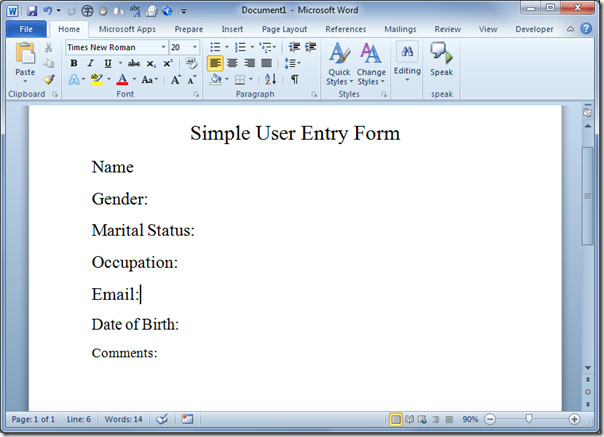
נווט אל הכרטיסייה מפתחים כדי להוסיף פקדי טפסים. מקם את סמן הכניסה במקום שברצונך להכניס שליטת טפסים ובקבוצת פקדים, לחץ על כפתור הבקרה הרצוי. באשר למסמך הנ"ל, אנו נכניס תוכן לבקרת טקסט עשיר בצמוד לשם הכותרת.
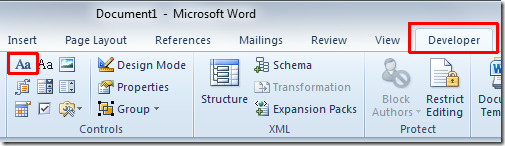
זה יכניס פקד טופס עשיר.
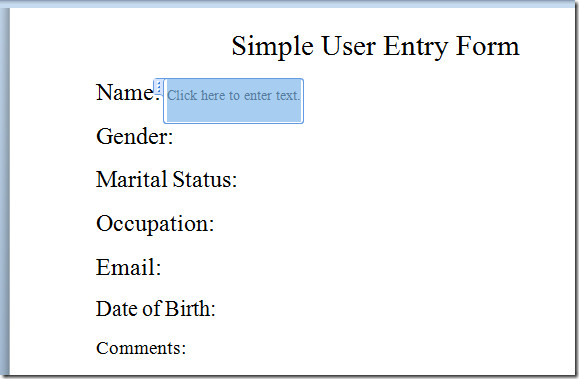
כעת למצב של מגדר וזוגיות, נכתוב שתי אפשרויות ונוסיף תיבות סימון עבור כל אפשרות. להכנסת תיבת סימון, מקבוצת בקרות, לחץ על לחצן בקרת התוכן של תיבת הסימון.
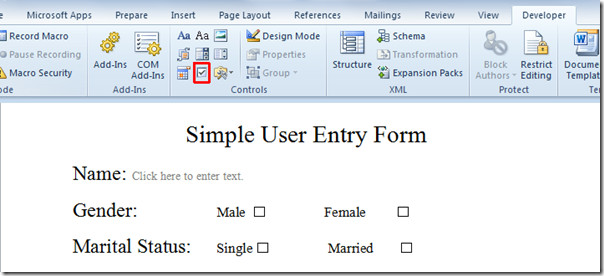
לצורך הוספת פרטי הכיבוש, אנו רוצים שמשתמשים יהיו עם אפשרויות מרובות לבחירתם, ולכן נכניס את בקרת הרשימה הנפתחת. מקבוצת פקדים, לחץ על כפתור הרשימה הנפתחת.
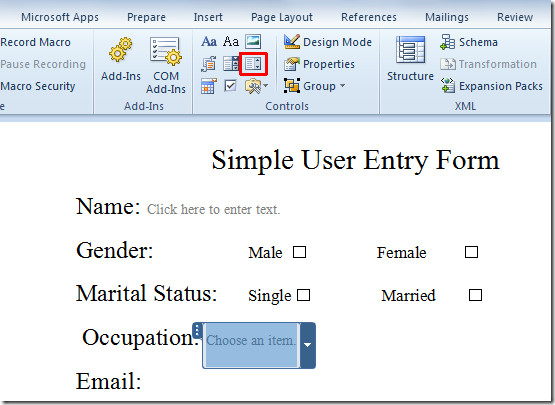
כעת הכנס אפשרות דוא"ל, תחילה נכניס תיבת טקסט ואז רשימה נפתחת. עבור אל הכרטיסייה הוספה ובאפשרות תיבת טקסט, לחץ על צייר תיבת טקסט.
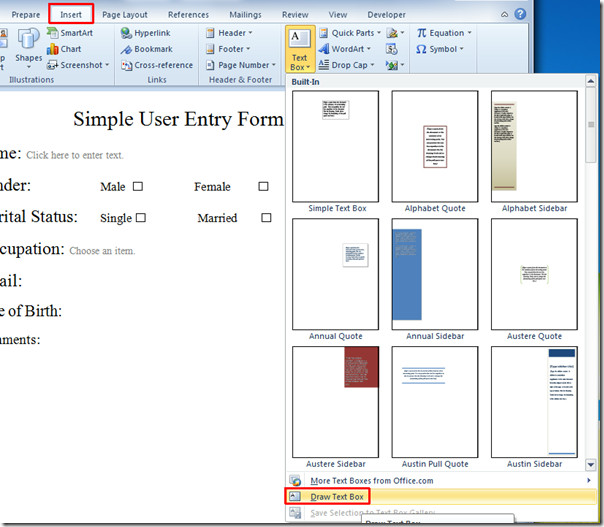
צייר תיבת טקסט ליד הדוא"ל, כמוצג להלן.
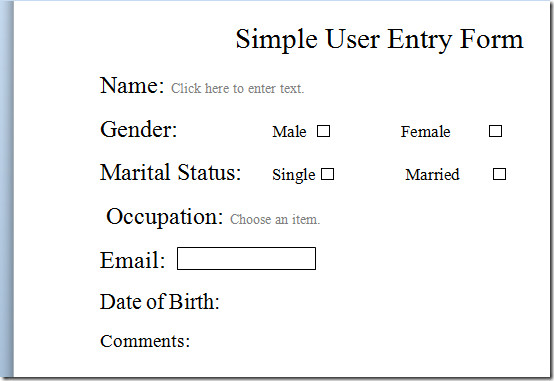
הכנס רשימה נפתחת בצמוד לתיבת טקסט שהוספה בעבר.
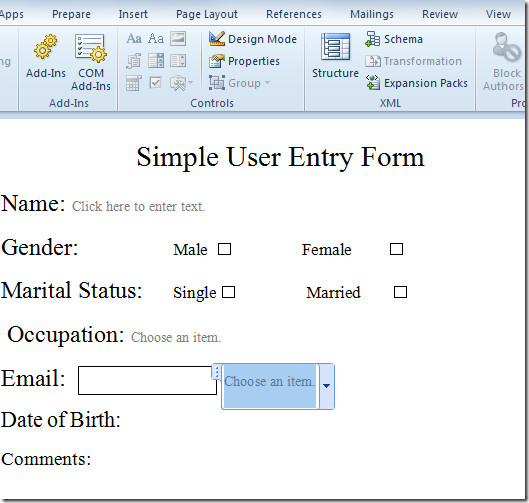
לאפשרויות תאריך לידה נוסיף בקרת לוח שנה. מקם סמן הכנס ליד טקסט תאריך לידה וקבוצת בקרות, לחץ על בקרת תוכן בוחר תאריכים.
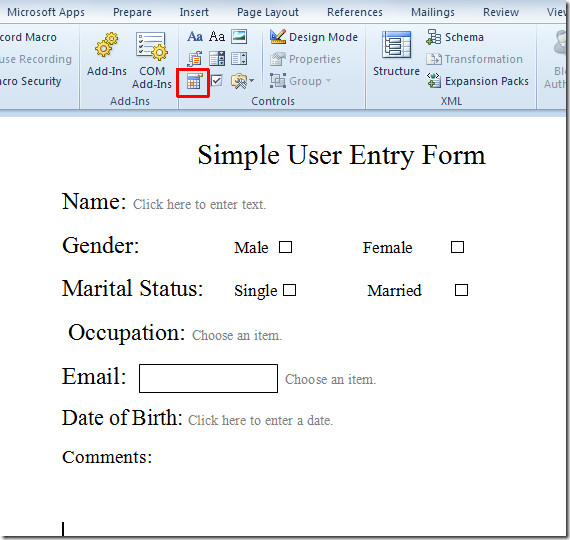
לתגובות / משוב אנו מציירים תיבת טקסט המספקת מקום מוגבל לכתיבה תגובה/ משוב.
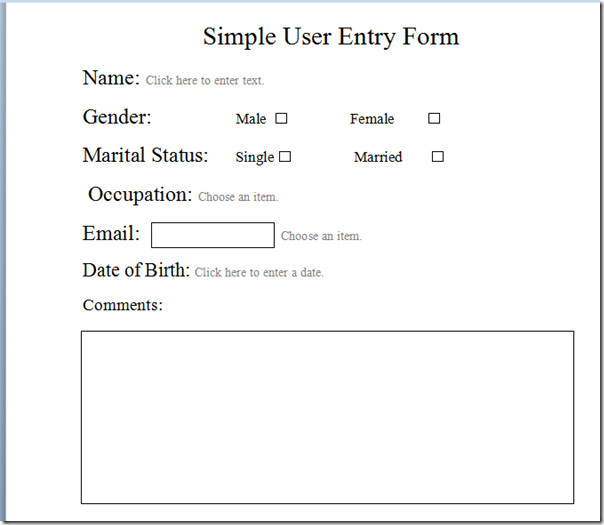
הבקרות לטפסים הבסיסיים נוספו ל מסמך. כעת נעבור להתאמות אישיות של בקרות, בהן נכלא כל בקרת טופס באפשרות הרצויה.
להוספת אפשרויות עיסוק ברשימה הנפתחת, בחר את בקרת הטפסים וקבוצה פקדים, לחץ על מאפיינים.
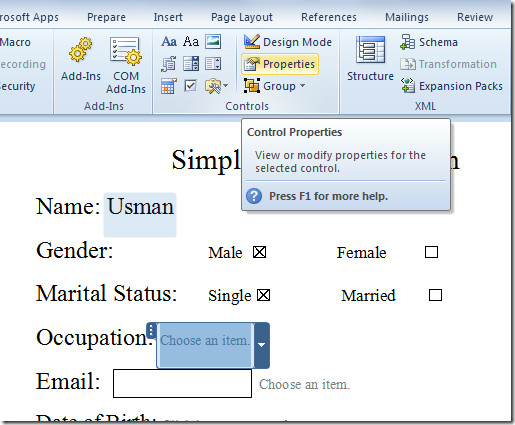
זה יביא את תיבת הדו-שיח של מאפייני בקרת תוכן, לחץ על הוסף כדי להתחיל לאכלס את הרשימה הנפתחת.
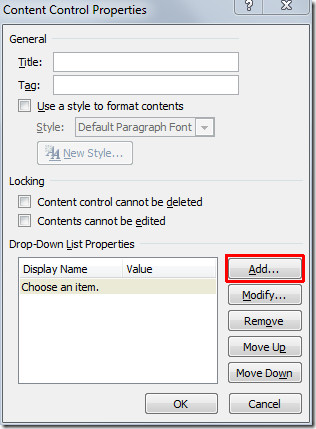
בתיבת הדו-שיח 'קלט הוסף בחירה', הזן את הבחירה ולחץ על אישור. להוספה נוספת, לחץ על הוסף בתיבת הדו-שיח מאפייני בקרת תוכן.
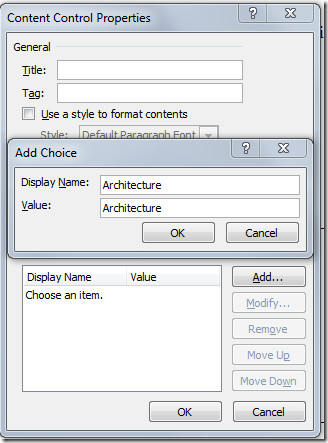
לאחר הוספה, לחץ על הלחצן הנפתח כדי להציג את האפשרויות שהוכנסו.
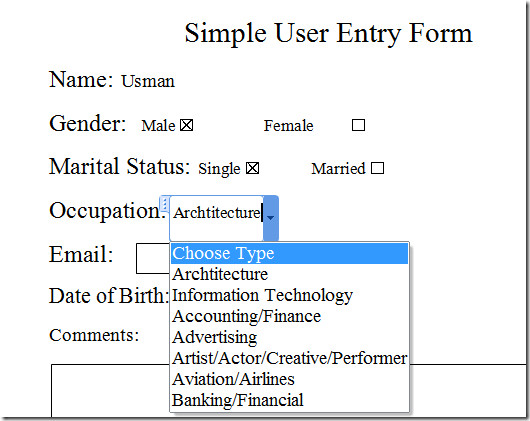
ל רשימת נפתח בדוא"ל, להיכנס רשימה אפשרויות של כתובות דוא"ל באותו אופן כמו שעשינו זאת לצורך איכלוס אפשרויות העיסוק.
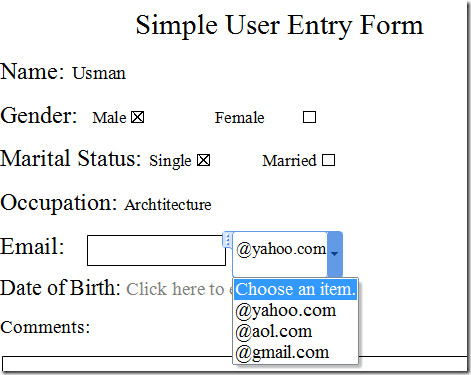
לבחירת תאריך, לחץ על הכפתור הנפתח, הוא יופיע אתה כלי בוחר תאריכים לבחירה תאריך מ.
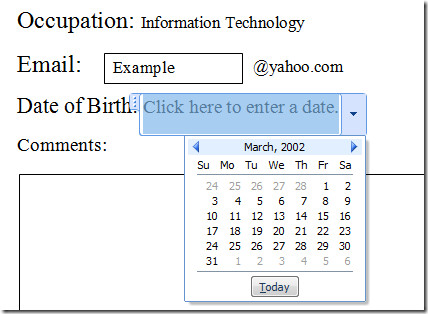
להתאמה אישית של תבנית התאריך, בחר את התאריךבחר בקרת תוכן בטופס ולחץ על מאפיינים בקבוצת בקרות. כעת מתוך תיבת הדו-שיח מאפייני בקרת תוכן, תחת מאפייני בורר תאריכים, ציין את פורמט התאריך ו- תחת סוג לוח שנה, אתה יכול לבחור אפשרות מבין רשימה של סוגי לוח השנה הזמינים. לאחר הגדרת התצורה, לחץ על אישור כדי להמשיך.
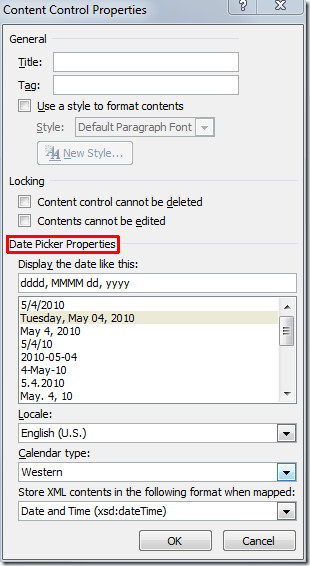
זה נכון לעכשיו, אתה יכול להכין טופס סקר אלקטרוני ענק, שאלון, וכו על ידי הוספת תוכן מרובה לצורותפקדים. הדגמנו יצירת טופס הרשמה פשוט למשתמש, כעת תוכלו להפיץ אותו לצורך קבלת קלט, מילוי בסיסי נתונים, וביצוע סקרי דואר אלקטרוני וכו '.
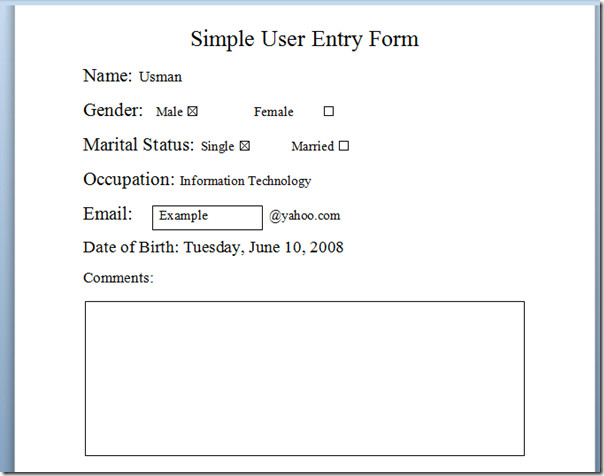
אתה יכול גם לבדוק מדריכים שנסקרו בעבר בנושא כיצד להטביע גיליון אלקטרוני של Excel ב- PowerPoint 2010 וכיצד ליישם סטים וסגנון ליגודים ב- Word 2010.












הערות